Handydaten auf neues Wiko übertragen und kopieren – so geht es
Handydaten auf neues Wiko übertragen und kopieren – so geht es – Ein neues Wiko-Handy ist oft ein Grund zur Freude, aber auf den alten Geräten sind meistens noch viele Daten und Kontakte, die man an sich schnell und einfach auf das neue Gerät übertragen würde. In diesem Artikel wollen wir zeigen, welche Möglichkeiten es dazu gibt und wie man die wichtigsten Daten sehr schnell auf neue Geräte überträgt.
Kontakte kopieren
Die Kontakte sind alle Rufnummern samt Namen und diese sind in der Regel wichtig. Daher gibt es sehr viele Varianten, wie man die Kontakte auf ein neues Smartphone bekommt. Ein sehr einfacher Weg ist es, alle Kontakte auf die Simkarte zu kopieren und diese stehen dann mit dieser Simkarte auch im neuen Gerät zur Verfügung. Das klappt natürlich nur, wenn man die Simkarte auch im neuen Handy weiter nutzt. Dazu werden nicht alle Details aus den Kontakte auch auf der Simkarte gespeichert.
Die modernere Form ist es daher, die Kontakte auf eine externe Quelle zu exportieren und sie dann auf einem neuen Gerät zu importieren. Wiko selbst schreibt dazu in den FAQ:
- Einstellungen anwählen
- Klicken Sie auf Importieren/Exportieren,
- Wählen Sie die Quelle aus (Telefonspeicher, SD Karte, Google Konto, etc.),
- Klicken Sie auf WEITER,
- Wählen Sie ein Ziel (Telefonspeicher, SD Karte, Google Konto, etc.),
- Klicken Sie auf WEITER,
- Wählen Sie die Kontakte aus,
- Klicken Sie auf OK um zu speichern.
Je nach Android Version können die Menüpunkte teilweise auch anders benannt sein, in der Regel ist der Ablauf des Exports von Kontakte identisch. Auf dem neuen Gerät muss man diese Vorgehensweise wiederholen, nur dass man dann die Kontakte importiert und sie aus der entsprechende Quelle auf das neue Gerät kopiert.
Daten auf neues Wiko kopieren
Bei den Daten ist eine Übertragung auf ein neues Gerät ebenfalls über das Google Konto und die Exportfunktion möglich. Dazu muss man die alten Daten zuerst auf dem alten Gerät sichern. Die einfachste Art, um die Daten des Smartphones zu sichern, liefert das Android Betriebssystem der Wiko Handys und Smartphones gleich mit. Man kann alle Daten der Geräte direkt über Android auf dem Google Konto sichern. Dazu ist keine extra App notwendig, sondern die Sicherung erfolgt direkt über das Android System, das bei allen Wiko Geräten zum Einsatz kommt. Voraussetzung ist allerdings ein Google Konto und das die Geräte mit diesem Google Konto verknüpft sind. Wer noch kein Konto mit dem Gerät nutzt, kann sich hier eines kostenfrei erstellen (in der Regel hat man aber ohnehin einen Account für den Play Store).
Danach ist das Backup eines Wiko Gerätes sehr einfach:
- unter Einstellungen zu Sichern&Zurücksetzen navigieren und diesen Punkt aufrufen
- dort die Option „meine Daten sichern“ aktivieren
- prüfen, ob das richtige Google Konto für die Sicherung angezeigt wird
- das war es bereits, das Backup für Wiko Geräte ist eingerichtet
Danach werden automatisch in regelmäßigen Abständen die Gerätedaten auf dem Google Account gesichert. In diesem Menü kann man bei Probleme auch wieder auf diese Daten zugreifen und ein Backup einspielen. Das klappt rein theoretisch bei allen Android Geräten – man kann also auf diese Art und Weise auch Daten von einem Smartphones auf ein neues Gerät übertragen und hat dann dort die gleichen Einstellungen, die man auf dem bisherigen Gerät gewohnt war. Allerdings geht das nur, wenn das Gerät eine neuere Android Version nutzt als das bisherige Gerät. Mehr dazu haben wir hier zusammengestellt: Wiko Daten sichern
Wer auf Nummer sicher gehen will, kann die Daten wie Fotos, Videos oder auch Musik auch noch direkt auf den PC kopieren.
Danach führt man auf dem neuen Gerät den umgekehrten Prozess aus und stellt dort die aktuelle Sicherung wieder her. Das dauert in der Regel einige Zeit. Danach sollte man in jedem Fall prüfen, ob alle Daten aus dem alten Gerät auch wiederhegestellt wurden, denn dieser Prozess ist durchaus fehleranfällig und das bedeutet, das teilweise auch Daten vergessen wurde. In dem Fall sollte man das Backup nochmal neu ausprobieren.
Apps für den Datentransfer auf das neue Wiko
Es gibt eine Reihe von Apps, die Sie nutzen können, um die Daten auf ein neues Handy zu übertragen. Hier sind einige der beliebtesten:
- Samsung Smart Switch: Diese App von Samsung ist speziell für die Übertragung von Daten von Samsung-Handys auf andere Samsung-Handys entwickelt. Sie kann verwendet werden, um Kontakte, Nachrichten, Fotos, Videos, Musik und Apps zu übertragen.
- Google One: Diese App von Google bietet ein Abonnementservice, der unter anderem eine Datenübertragung von einem Handy auf ein anderes beinhaltet. Sie kann verwendet werden, um Kontakte, Nachrichten, Fotos, Videos, Musik und Apps zu übertragen.
- Copy My Data: Diese App ist eine kostenlose App, die für alle Handys mit Android 4.0 oder höher verfügbar ist. Sie kann verwendet werden, um Kontakte, Nachrichten, Fotos, Videos und Apps zu übertragen.
- AirDroid: Diese App ist eine kostenlose App, die für alle Handys mit Android oder iOS verfügbar ist. Sie kann verwendet werden, um Kontakte, Nachrichten, Fotos, Videos und Apps zu übertragen.
- Zapya: Diese App ist eine kostenlose App, die für alle Handys mit Android oder iOS verfügbar ist. Sie kann verwendet werden, um Kontakte, Nachrichten, Fotos, Videos und Apps zu übertragen.
Welche App Sie verwenden sollten, hängt von Ihren Bedürfnissen und dem Betriebssystem Ihres alten und neuen Handys ab.
Weitere Hilfe-Artikel rund um Wiko
- Wiko Fehler „App wurde beendet“
- Wiko Tastatur Einstellungen und Installation
- Wiko – was tun wenn man kein Netz hat?
- Wiko Akku sparen
- Wiko neu starten




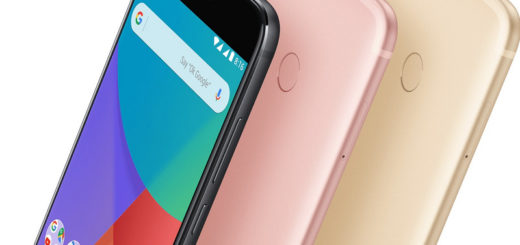

Wie kann ich Internet und mobile Daten aktivieren
Frage:
Wiko Robby 3j alt
Was mache ich wenn 3G nicht mehr gesendet wird? Umrüstung auf 4G????
Eine Umrüstung ist leider nicht möglich. Aber 3G wird bis Ende 2020 auf jeden Fall noch zur Verfügung stehen, in einigen Netzen auch noch länger. Daher ist noch keine Eile dahingehend angesagt. 2G kann dann übrigens weiter genutzt werden, Gespräche und SMS sind also auch ohne 3G weiter möglich.
Interessanter Artikel über das Übertragen von Daten auf einem Wiko. Gut und detailliert beschrieben. Danke!